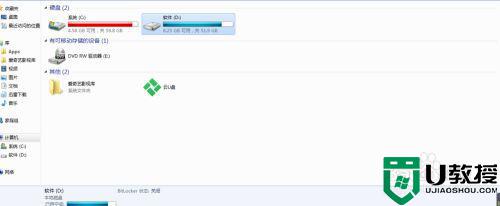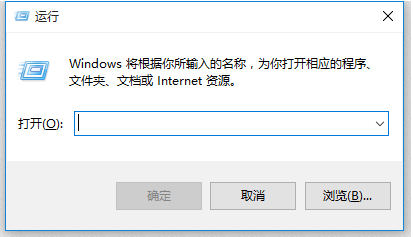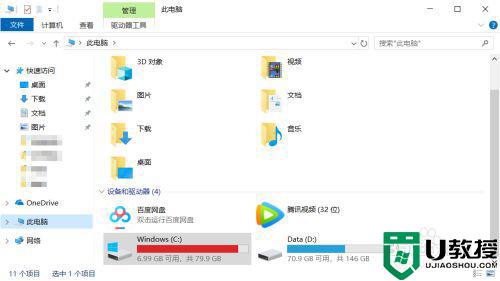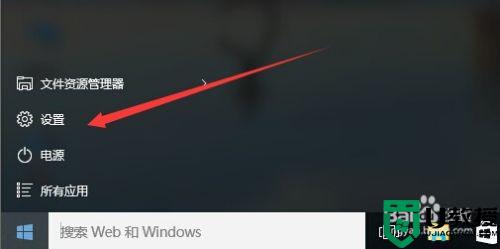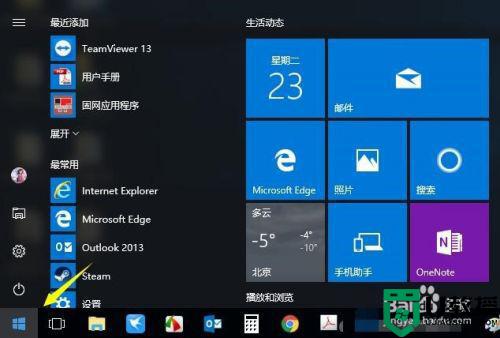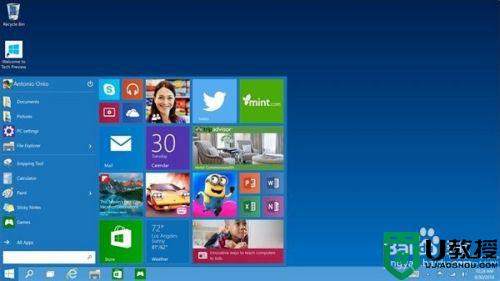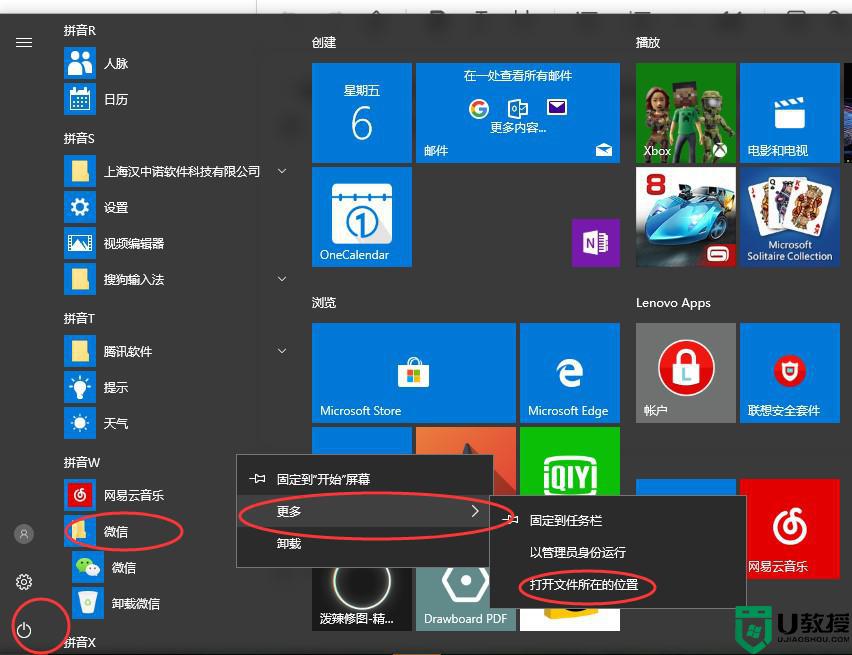win10桌面上的文件怎么放到d盘 快速把win10桌面文件放到d盘的方法
时间:2022-04-10作者:mei
默认情况下,win10系统桌面上的文件都是存放在C盘里面的,但是C盘是系统盘,长期存放太多桌面文件容易出现卡机等情况,其实,大家可以将桌面文件放到d盘,缓解C盘压力。那么该怎么操作?这里分享一招快速把win10桌面文件放到d盘的方法,大家一起往下学习吧。
推荐:win10专业版系统
1、首先按下键盘“Win+R”打开运行。
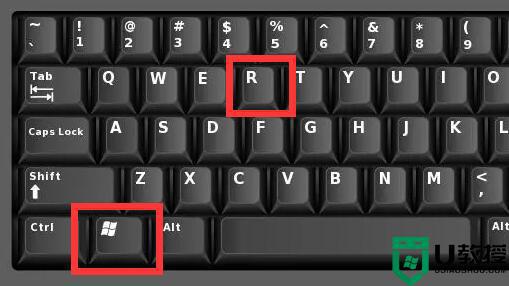
2、接着输入“regedit”回车打开注册表。
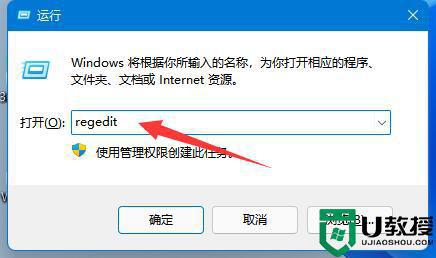
3、然后进入“计算机\HKEY_CURRENT_USER\Software\Microsoft\Windows\CurrentVersion\Explorer\User Shell Folders”位置。
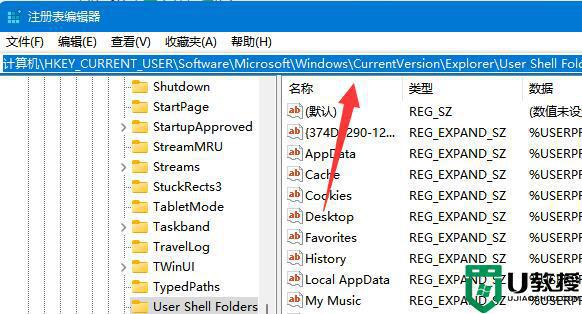
4、随后双击打开右边的“desktop”文件夹。
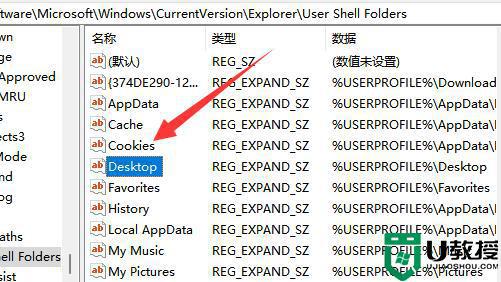
5、最后将数值数据改成想要的d盘路径并“确定”就可以把桌面文件放到d盘了。
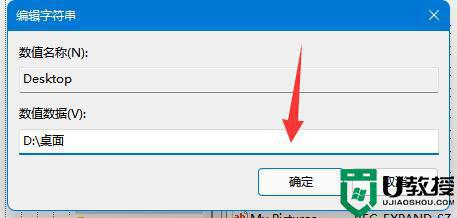
把win10系统桌面文件放到d盘不仅缓解系统盘压力,同时也方便查找,简单设置之后,以后桌面文件都存放在D盘里面了。